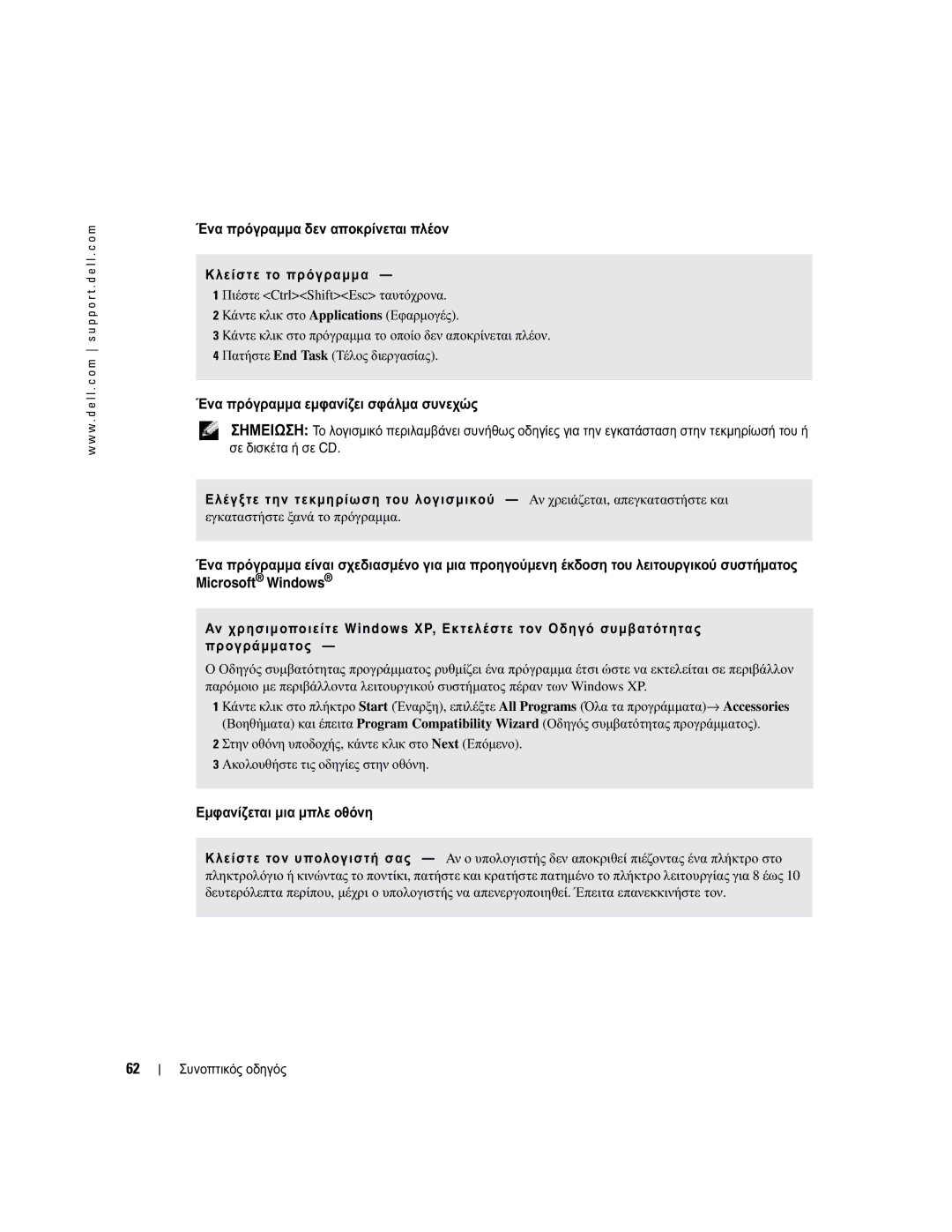w w w . d e l l . c o m s u p p o r t . d e l l . c o m
Ένα πρόγραµµα δεν αποκρίνεται πλέον
Κλείστε το πρόγραµµα —
1 Πιέστε <Ctrl><Shift><Esc> ταυτόχρονα.
2 Κάντε κλικ στο Applications (Εφαρµογές).
3 Κάντε κλικ στο πρόγραµµα το οποίο δεν αποκρίνεται πλέον.
4 Πατήστε End Task (Τέλος διεργασίας).
Ένα πρόγραµµα εµφανίζει σφάλµα συνεχώς
ΣΗΜΕΙΩΣΗ: Το λογισµικό περιλαµβάνει συνήθως οδηγίες για την εγκατάσταση στην τεκµηρίωσή του ή σε δισκέτα ή σε CD.
Ελέγξτε την τεκµηρίωση του λογισµικού — Αν χρειάζεται, απεγκαταστήστε και εγκαταστήστε ξανά το πρόγραµµα.
Ένα πρόγραµµα είναι σχεδιασµένο για µια προηγούµενη έκδοση του λειτουργικού συστήµατος
Microsoft® Windows®
Αν χρησιµοποιείτε Windows XP, Εκτελέστε τον Οδηγό συµβατότητας προγράµµατος —
ΟΟδηγός συµβατότητας προγράµµατος ρυθµίζει ένα πρόγραµµα έτσι ώστε να εκτελείται σε περιβάλλον παρόµοιο µε περιβάλλοντα λειτουργικού συστήµατος πέραν των Windows XP.
1Κάντε κλικ στο πλήκτρο Start (Έναρξη), επιλέξτε All Programs (Όλα τα προγράµµατα)→ Accessories (Βοηθήµατα) και έπειτα Program Compatibility Wizard (Οδηγός συµβατότητας προγράµµατος).
2Στην οθόνη υποδοχής, κάντε κλικ στο Next (Επόµενο).
3Ακολουθήστε τις οδηγίες στην οθόνη.
Εµφανίζεται µια µπλε οθόνη
Κλείστε τον υπολογιστή σας — Αν ο υπολογιστής δεν αποκριθεί πιέζοντας ένα πλήκτρο στο πληκτρολόγιο ή κινώντας το ποντίκι, πατήστε και κρατήστε πατηµένο το πλήκτρο λειτουργίας για 8 έως 10 δευτερόλεπτα περίπου, µέχρι ο υπολογιστής να απενεργοποιηθεί. Έπειτα επανεκκινήστε τον.
62